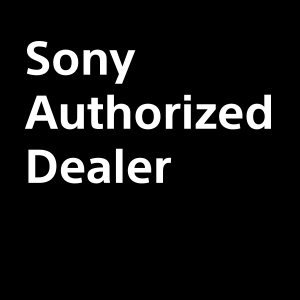対象のBDレコーダー購入&登録&応募でリモコン&テレビ番組表アプリ「Video&TV SideView」の
有料機能(どこでも視聴、ワイヤレスおでかけ転送)が無料になるキャンペーンが実施中です。
キャンペーン期間は来年までとかなり長い!
対象となるソニー製BDレコーダーを購入後、製品登録&キャンペーンへ応募すると
リモコン&テレビ番組アプリ「Video & TV SideView」の有料機能
「どこでも視聴」と「ワイヤレスお出かけ転送」が無料使えるクーポンが貰えます。
キャンペーン期間は、2016年9月6日(火)10:00~2017年1月16日(月)18:00までと
かなり長期間のキャンペーンになります。
有料機能がある場合の「Video & TV SideView」は
非常に便利なまったく別物のアプリとなるため
BDレコーダーを購入する機会があれば、キャンペーン対象機種を選ぶのをオススメします。
キャンペーン対象のBDレコーダーは4機種
HDD容量:2TB
チューナー数:3
ソニーストア販売価格 79,880 円+税
HDD容量:1TB
チューナー数:3
ソニーストア販売価格 66,880 円+税
HDD容量:1TB
ソニーストア販売価格 56,880 円+税
HDD容量:500GB
ソニーストア販売価格 46,880 円+税
キャンペーン対象となるBDレコーダーは4種類。
3チューナモデルとWチューナーモデルがそれぞれ2機種づつ。
キャンペーンの期間を見た限りでは、年末に新型のBDレコーダーは出ないのかもしれません。
Video & TV SideViewの有料機能とは?

「Video & TV SideView」は無料版の機能だけでは
リモコン&TV番組表機能しか使えないので、
外出中にBDレコーダーへ予約を入れるのが主な用途となります。
有料機能を追加すると「家や外で番組を視聴」できるようになります。
見たい番組が被った場合でも、スマホやタブレットを使って別の部屋で視聴したり。
外出先の空き時間に昨日録画した番組を見ることもできます。
(※BDレコーダーをネットワークに接続し、スマホ/タブレットを機器登録する必要があります)
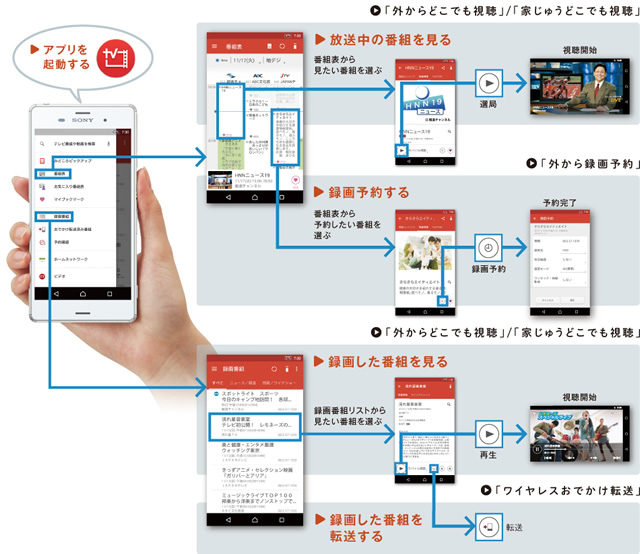
また、ネットワーク環境の悪い場所で録画した番組を見る場合は
事前にスマホやタブレットに録画した番組を「お出かけ転送」しておけば
パケット代や電波を気にせず録画した番組が見れます。

⇒ Video & TV SideView プレーヤープラグイン(有料)の機能の詳細はこちら
有料機能を追加するとできることが一気に増えるので、かなりオススメです。
キャンペーン応募にはMy Sony IDと製品登録が必要
キャンペーンへの応募には
- My Sony ID
- 製品登録
- チラシコード
こちらの3つが必要です。
手順としては以下の表の通り。
クーポンは応募の約2週間後にMy Sony IDに登録されたメールアドレスにメールで届きます。
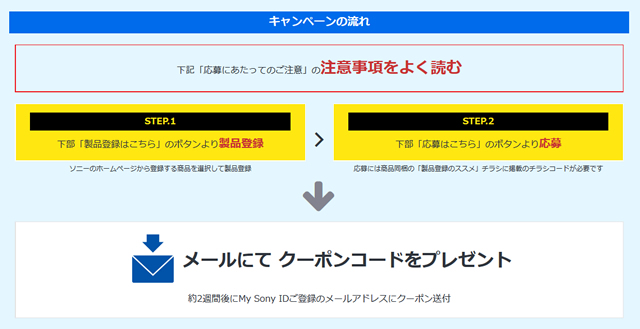
応募に必要なチラシコードはBDレコーダーに同梱されているチラシに記載されています。
誤って捨ててしまわないようにご注意ください。
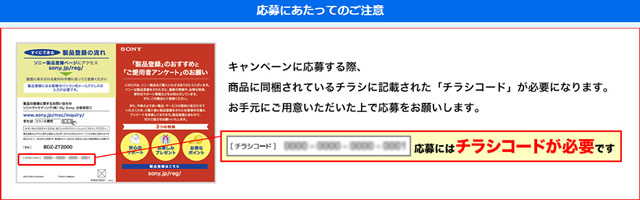
Video & TV Side Viewのクーポンの使い方
クーポンコードが届いたら、することは3つ
1.BDレコーダーをネットワークに接続
2.Video & TV Side Viewのアプリをインストールする
3.Video & TV Side ViewのアプリにBDレコーダーを登録
4.クーポンコードを使って、有料機能をインストール
1.BDレコーダーをネットワークに接続
Video & TV Side Viewの機能を使うために、
BDレコーダーをネットワークに接続しておきます。
同時に、スマホ/タブレットも同じWi-Fiに接続しておきましょう。
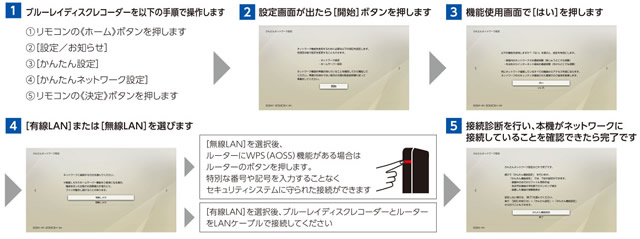
2.Video & TV Side Viewのアプリをインストールする
すでに、スマホ/タブレットにアプリ「Video & TV Side View」を
インストールしてある場合は必要ありませんが
まだインストールが住んでいない場合は行いましょう。
3.Video & TV Side ViewのアプリにBDレコーダーを登録
アプリのインストールが済んだら、アプリ内の「機器登録」から
BDレコーダーを登録しておきます。
機器が表示されない場合は、スマホ/タブレット あるいはBDレコーダーが
正しくネットワークに接続されていない可能性があります。
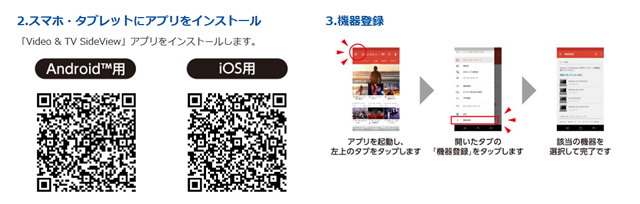
4.クーポンコードを使って、有料機能をインストール。
1.~3.が完了したら、メールで届いたクーポンコードを使用して
有料機能「Video & TV SideViewプレーヤープラグイン」をインストールします。
※ 使用しているスマホ/タブレットのOSにより若干手順が異なります。
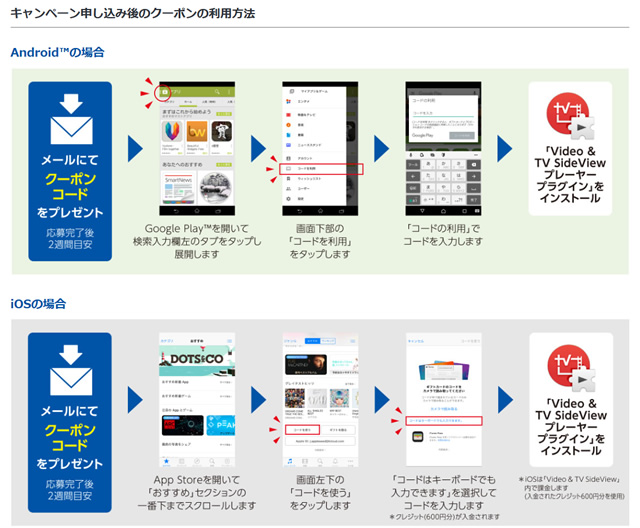
設定するまでは少し手間がかかりますが、
スマホ/タブレットでTVが見たいと思っている人にオススメです。
外出先で番組を見る場合は、通信費には注意が必要です。
[おでかけ転送設定]>[録画モード]で発生する通信費は変わりますが
一番低画質である[QVGA384k](180p)でも 1時間 で 約255MB (約27時間視聴で 7GB)となります。
(※最高画質の[VGA2.0M](360p)では 1時間 で 約980MB (約7時間視聴で 7GB))
利用する場合はパケット定額サービスやWi-Fi環境での利用を推奨します。